Temas relativos
Introducción a SMART KVM
Para proporcionarte instrucciones más detalladas, también puedes hacer clic en el enlace del video de ASUS YouTube a continuación para saber más sobre (Introducción de SMART KVM)
Disfruta lo mejor de ambos mundos con Smart KVM. Esta función innovadora te permite controlar dos dispositivos conectados al monitor con un solo teclado y mouse. No necesitas hardware ni software adicional. Simplemente conecta y cambia fácilmente entre juegos y trabajo en una sola pantalla. Incluso puedes copiar y pegar entre dos dispositivos con Smart KVM.
(Ejemplo: modelo ROG Strix XG49WCR) 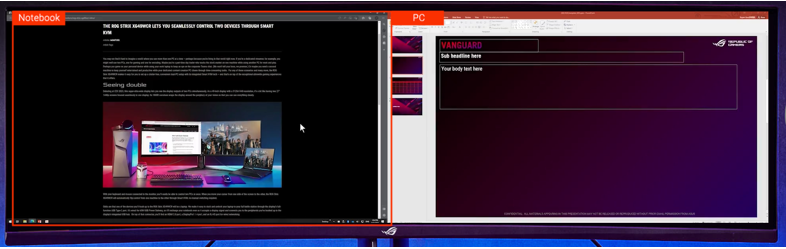
Ajustes de conexión de fuente:
1. Hay dos configuraciones para la conexión de fuente.
”USB-C y DP+USB-B” o ”USB-C y HDMI+USB-B”. 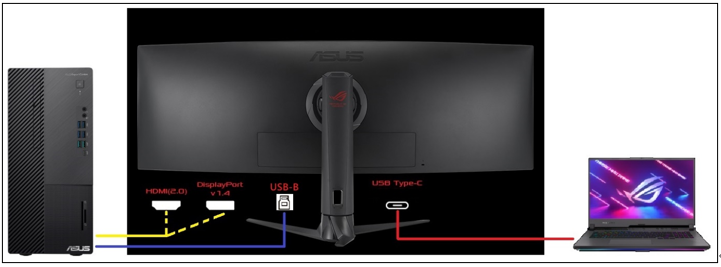
2. Para configurar la fuente PIP/PBP, elija la fuente izquierda y la fuente derecha. Hay tres opciones de interfaz para entrada: USB-C, DisplayPort y HDMI. (Las configuraciones disponibles son "USB-C y DP+USB-B" o "USB-C y HDMI+USB-B"). 
Ajuste de pantalla modo PIP/PBP:
1. Use los botones de control en la parte inferior del monitor para ajustar el menú del monitor hasta la configuración PIP/PBP, toque el modo PIP/PBP para mostrar el modo requerido. 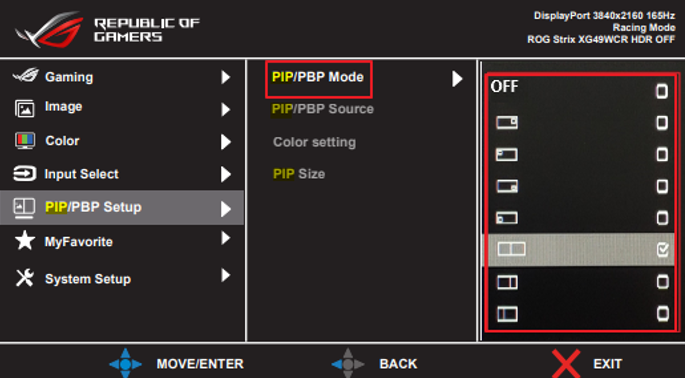
3. Configuración y uso de Smart KVM:
1. Hay dos configuraciones para la conexión de fuente, "USB-C y DP+USB-B" o "USB-C y HDMI+USB-B".
2. Después de conectar y configurar, el Windows en el escritorio y portátil mostrará cargando Smart KVM. 
Y permita que esta aplicación realice esta función en su dispositivo, por favor haga clic en Sí. 
3. Una vez instalado, podrá compartir las funciones de teclado y mouse desde su escritorio o portátil.
4. Función de copiar archivos, haga clic para copiar el archivo, luego en el ordenador de destino, haga clic para pegar.
5. Si la conexión es exitosa, el siguiente icono aparecerá en la barra de trabajo. 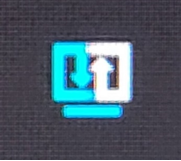
P&R:
P1: ¿Qué hacer si la conexión falla? 
Primero, por favor conecta y desconecta de nuevo el cable (USB-C/USB-B), y confirma la conexión de origen de estos dos ajustes, ”USB-C y DP+USB-B” o ”USB-C y HDMI+USB-B”, asegúrate de que está conectado correctamente.
Windows en escritorios y portátiles mostrará Carga de Smart KVM… 
Y permite que esta aplicación realice esta función en tu dispositivo, por favor haz clic en Sí para aceptar instalar el programa Smart KVM.
Si falla: por favor haz clic en la ubicación que se muestra a continuación CD Drive(D:) SmartKVM, haz clic en SmartKVM.exe, vuelve a instalar Smart KVM. 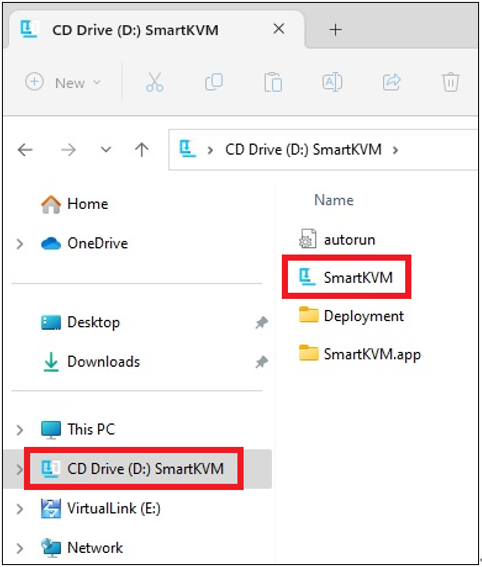
2. También se proporcionan combinaciones de teclas rápidas SMART KVM Alt+S, para cambiar fácilmente funciones individuales de teclado y mouse desde el escritorio o portátil.
3: Cuando la función de carga USB Type-C PD 90W está habilitada, la función USB Hub estará deshabilitada (USB 3.2 Gen 1 Type-A/Type-B no se puede utilizar), y la función HDR no será compatible.
(Ejemplo: modelo ROG Strix XG49WCR) : Configuración del sistema->Carga USB-C->90W[V]

*Al habilitar la función de carga USB Type-C PD 90W, la función de USB Hub está deshabilitada (3*USB 3.2 Gan 1 Type-A no se pueden utilizar).
P2. Windows muestra [Dispositivo USB no reconocido]?
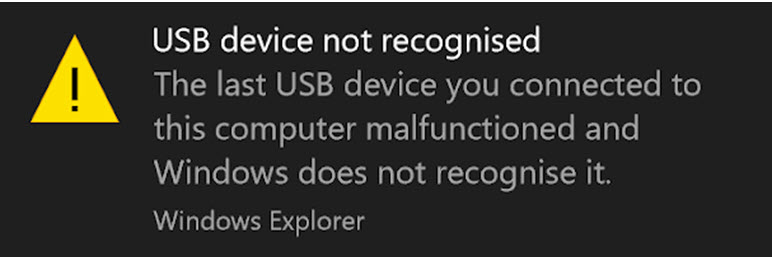
Explicación del fenómeno:El monitor está equipado con la función Smart kvm. Al conectarse, se activará la función de disco virtual de Smart kvm y se instalará el driver correspondiente. Sin embargo, si esta función no se activa y se conecta el USB, Windows mostrará un mensaje de dispositivo no reconocido. Este mensaje es un fenómeno normal y no afecta el uso de otras funciones. Se recomienda regresar al 3.(Configuración y uso de Smart KVM: ) párrafo para aceptar instalar el programa Smart KVM
Si aún tienes problemas, puedes contactar con el servicio de ASUS